Minecraft теперь принадлежит Microsoft. это платно. Несмотря на то, что это не бесплатно, Minecraft - одна из самых популярных игр в мире.
В этой статье я покажу вам, как установить Minecraft на Ubuntu 18.04 LTS. Во-первых, я покажу вам, как установить Minecraft с официального сайта. Затем я покажу вам, как установить как пакет SNAP. Затем я покажу вам, как установить Minecraft с помощью диспетчера пакетов APT. Давайте начнем.
Скачивание и установка Minecraft с официального сайта:
Minecraft написан на языке программирования Java. Итак, чтобы запустить Minecraft, на Ubuntu 18 должен быть установлен Java Development Kit (JDK).04 LTS машина.
JDK доступен в официальном репозитории пакетов Ubuntu 18.04 LTS. Таким образом, его можно легко установить.
Сначала обновите кеш репозитория пакетов APT вашего Ubuntu 18.04 LTS с помощью следующей команды:
$ sudo подходящее обновление
В APT кеш репозитория пакетов должен быть обновлен.
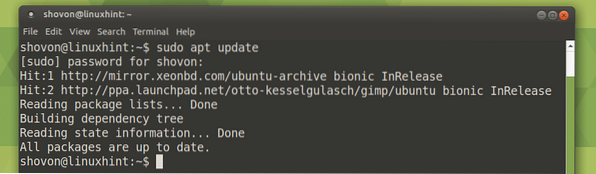
Теперь установите OpenJDK 8 с помощью следующей команды:
$ sudo apt установить openjdk-8-jdk
Теперь нажмите у а затем нажмите
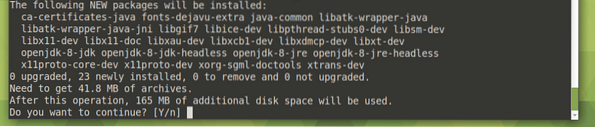
OpenJDK должен быть установлен.

Теперь проверь, есть ли JDK работает с помощью следующей команды:
$ javac -versionКак видите, работает.

Теперь перейдите на официальный сайт Minecraft по адресу https: // minecraft.net / en-us / download /?ref = bm
Вы должны увидеть следующую страницу. Нажмите на Скачать как отмечено на скриншоте ниже.
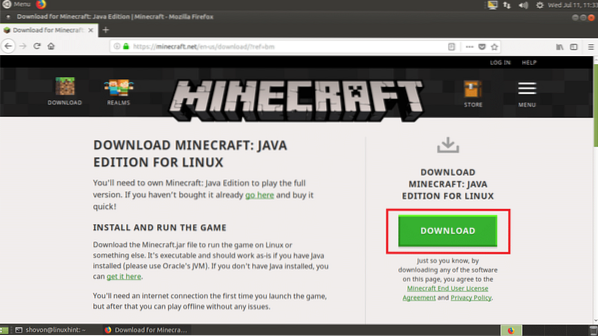
Теперь нажмите на Сохранить файл а затем нажмите на ОК.
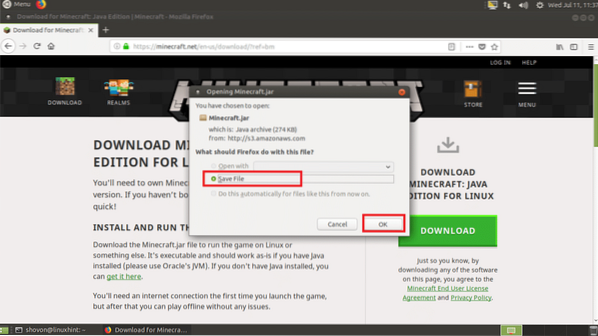
Шахтерское ремесло должен быть загружен.
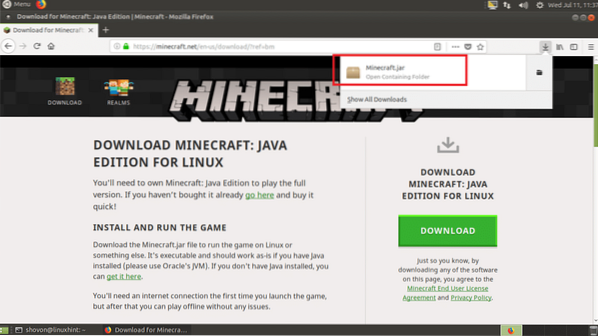
Теперь перейдите в каталог ~ / Downloads в домашнем каталоге вашего пользователя, Minecraft.банка должна быть там.
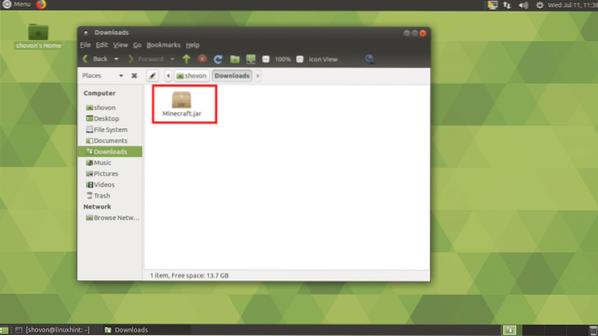
Теперь вам нужно сделать Майнкрафт.исполняемый файл jar. Щелкните правой кнопкой мыши Minecraft.jar и нажмите "Свойства".
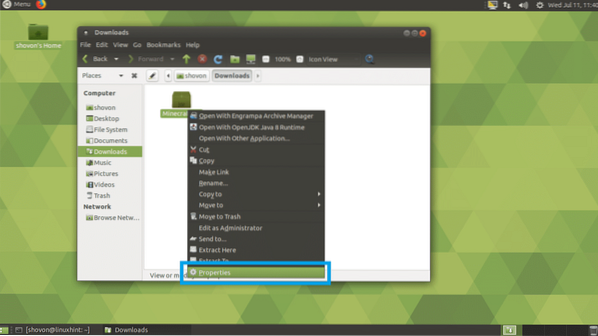
Вы должны увидеть следующее окно. Теперь нажмите на Разрешения вкладка.
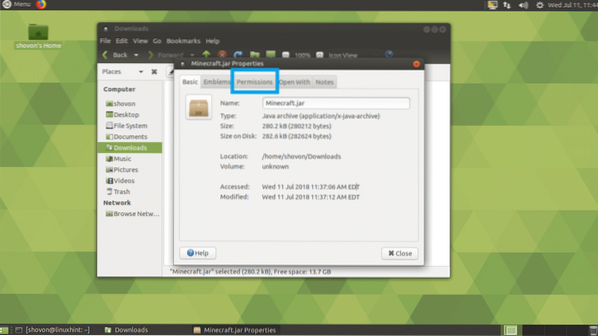
Вы должны увидеть следующее окно. Проверять Разрешить выполнение файла как программы флажок, как отмечено на скриншоте ниже.
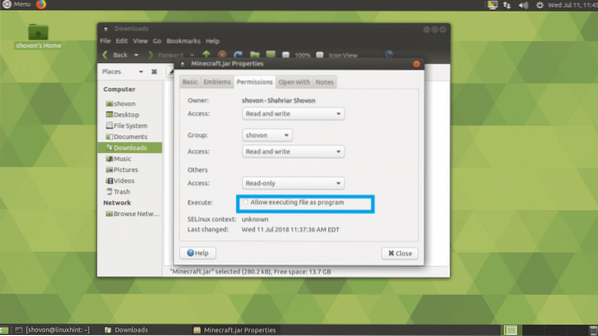
Теперь нажмите на Закрывать.
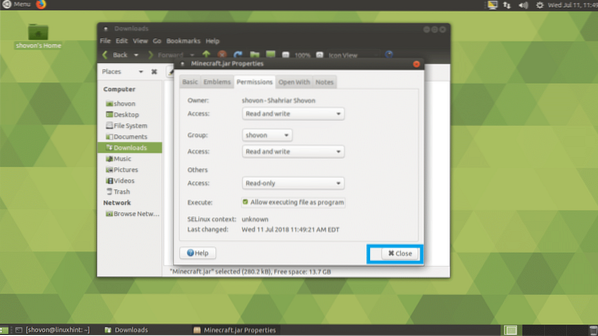
Теперь щелкните правой кнопкой мыши на Шахтерское ремесло.банка файл и нажмите Открыть с помощью OpenJDK Java 8 Runtime.
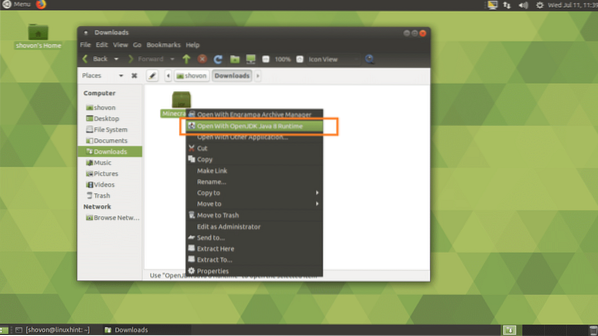
Вы должны увидеть следующее окно. Скачивает пусковую установку Minecraft.
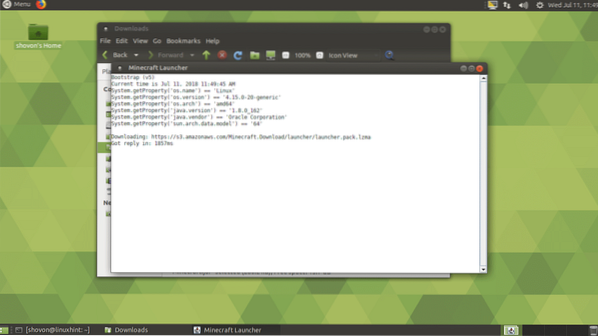
После завершения загрузки программы запуска вы должны увидеть окно входа в систему Minecraft. Если у вас уже есть учетная запись Minecraft, введите свои учетные данные здесь и нажмите Авторизоваться.
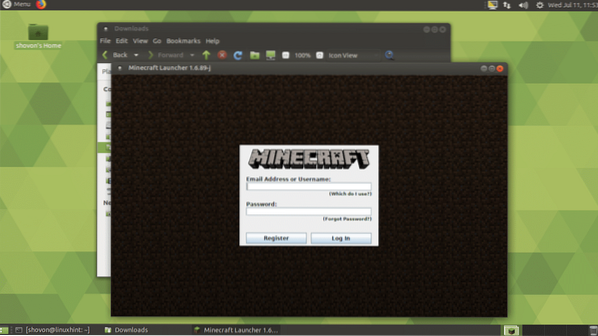
Если у вас нет учетной записи Minecraft, нажмите регистр и ваш веб-браузер должен открыть страницу регистрации, как вы можете видеть на скриншоте ниже. Введите свои данные и нажмите Зарегистрироваться и следовать. Майнкрафт не бесплатный. На момент написания этой статьи копия Minecraft будет стоить вам 26.95 $. Если вы просто зарегистрируетесь и не купите Minecraft, на момент написания этой статьи вы сможете играть 100 часов бесплатно. Демо-версия достаточно хороша для людей, которые хотят попробовать Minecraft перед покупкой. Вы также можете перейти на демо-версию, чтобы проверить, может ли ваш компьютер запускать Minecraft. Если ваш компьютер может запускать Minecraft и вам это нравится, то вы можете купить Minecraft в любое время. Не волнуйтесь.
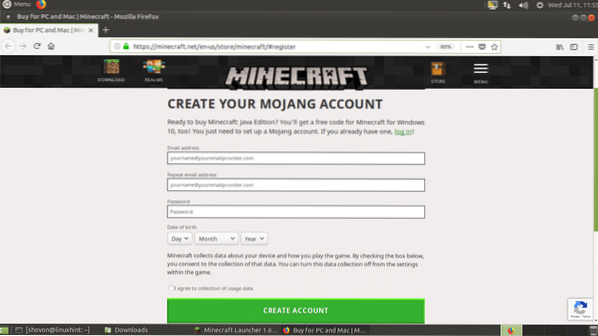
Как видите, я вошел в систему, используя бесплатную учетную запись. Теперь нажмите на Играть демо играть в демо-версию Майнкрафт.
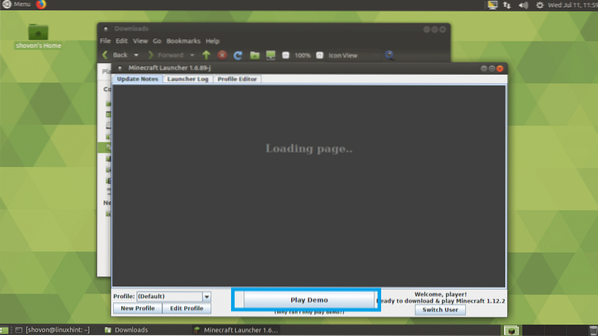
Демо-версия игры должна быть загружена, как вы можете видеть на скриншоте ниже.
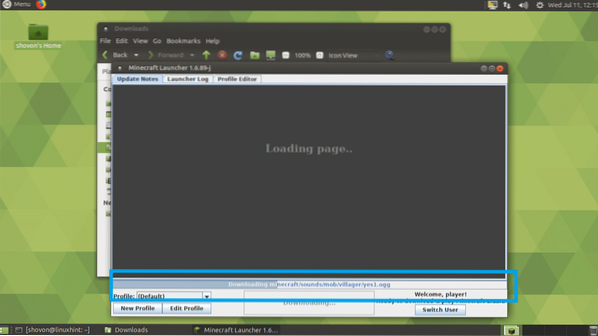
После завершения загрузки нажмите Играть демо.
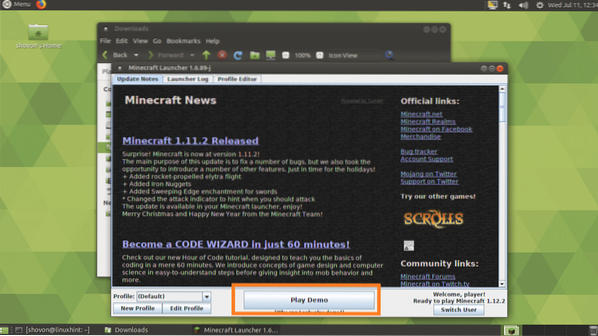
Minecraft должен запуститься, как вы можете видеть на скриншоте ниже. Получайте удовольствие от игры в Minecraft.
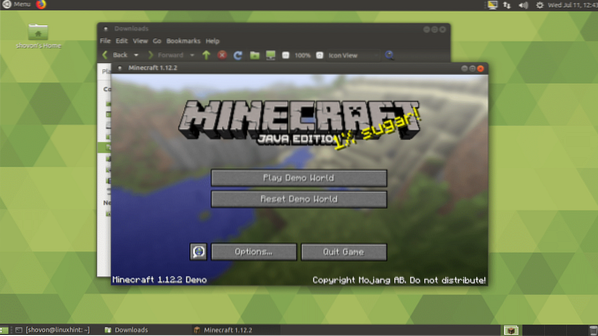
Установка пакета Minecraft Snap:
Minecraft доступен в виде оснастки в Ubuntu 18.04 LTS. Чтобы установить пакет Minecraft snap, выполните следующую команду:
$ sudo snap установить майнкрафт
Пакет Minecraft snap должен начать загрузку.

Как только это будет сделано, вы сможете запустить Minecraft из Меню приложений. Я не буду вам подробно рассказывать, так как загрузка занимает много времени. Но это должно работать.
Установка Minecraft с помощью PPA:
Minecraft можно установить с помощью диспетчера пакетов APT. Вам просто нужно добавить неофициальный PPA из Шахтерское ремесло.
Чтобы добавить неофициальный PPA Minecraft, выполните следующую команду:
$ sudo add-apt-репозиторий ppa: flexiondotorg / minecraft
Теперь нажмите

В неофициальный Шахтерское ремесло PPA следует добавить и APT кеш репозитория пакетов должен быть обновлен.

Теперь выполните следующую команду для установки Шахтерское ремесло от PPA:
$ sudo apt установить minecraft-installer
Теперь нажмите у а затем нажмите
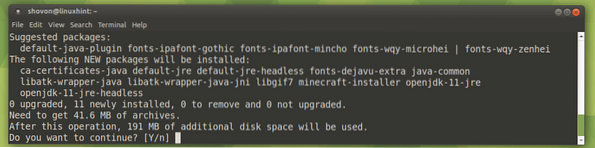
В APT менеджер пакетов должен начать загрузку Шахтерское ремесло пакеты и их зависимости.

Через несколько минут Minecraft должен быть установлен. После установки вы сможете найти его в Меню приложений вашего Ubuntu 18.04 LTS.
Вот как вы устанавливаете Minecraft на Ubuntu 18.04 LTS. Спасибо, что прочитали эту статью.
 Phenquestions
Phenquestions


